Cómo utilizar los Galaxy Buds Live con la mejor calidad de audio
A diferencia de la mayoría de los auriculares, los Galaxy Buds Live tienen un diseño ergonómicamente abierto. Simplemente, podés maximizar la calidad del sonido si lo utilizás de la manera correcta. Si tenés problemas con respecto a la calidad del sonido, probá las soluciones recomendadas sobre cómo mejorar la calidad del audio.

Antes de intentar las recomendaciones que siguen a modo de solución, verificá si el software de tu dispositivo y las apps relacionadas están actualizados a la última versión. Consultá cómo actualizar el software del dispositivo móvil en el siguiente orden.
Paso 1. Andá a Ajustes > Actualización de software.
Paso 2. Tocá Descargar e instalar.
Paso 3. Seguí las instrucciones en la pantalla.
Cómo utilizar los auriculares Galaxy Buds correctamente
Los Galaxy Buds Live cuentan con altavoces ecualizados por AKG, fabricados especialmente para reproducir todo a la máxima potencia. El diseño ergonómico ofrece un sonido de gran alcance, como si estuvieras en la primera fila de un concierto. Ajustá con suavidad los auriculares para que se adapten mejor al oído y así poder aprovechar al máximo todos los beneficios de los Galaxy Buds Live.
Paso 1. Agarrá cada auricular de los lados superior e inferior y retiralos del estuche de carga.
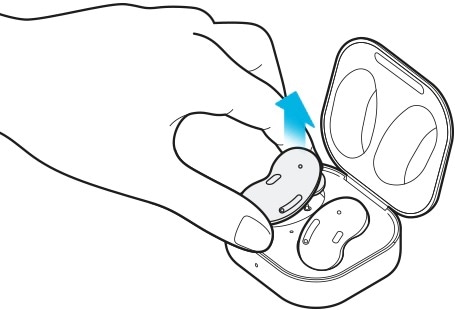
Paso 2. Comprobá la dirección de cada auricular y hacé que las mitades inferiores (altavoces) apunten en la dirección de la parte inferior del oído. Asegurate de colocar el auricular derecho y el izquierdo en el oído correcto, con el altavoz mirando hacia adentro.
Paso 3. Colocá las mitades superior e inferior en las partes correspondientes de los oídos y luego, ajustá los auriculares para que encajen.
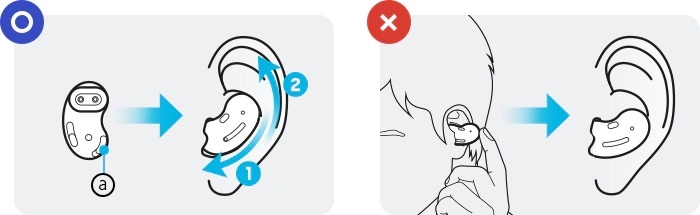
ⓐ Altavoz
- Si no se han colocado correctamente los auriculares en los oídos, puede que no funcionen. Si este es el caso, usá un par de aletas de sujeción que encajen en tus oídos y usá los auriculares correctamente.
- Si el sensor táctil no entra en contacto con el oído, puede que el auricular no funcione. Utilizá aletas de sujeción que se adapten a tus oídos si no escuchás un sonido que indique que se detecta el auricular.
Colocar una aleta de sujeción en el auricular
Paso 1. Elegí la aleta de sujeción que encaje en tu oído.
Paso 2. Podrás elegir la aleta de sujeción para el oído izquierdo o derecho leyendo las marcas de las letras L o R en las aletas respectivamente.
Paso 3. Buscá la marca L o R en la parte inferior del lado posterior de la aleta de sujeción y verificá que esté mirando hacia el auricular. Enganchá la aleta de sujeción en el enganche de fijación.
- No utilices los auriculares si no le colocaste las aletas de sujeción. Podrías lastimarte los oídos.
- No tires demasiado la aleta de sujeción cuando la coloques o la retires. La aleta podría romperse.
- Fijate de no colocar las aletas de sujeción en los auriculares en la dirección equivocada. Los auriculares no se ajustarán correctamente a tus oídos.
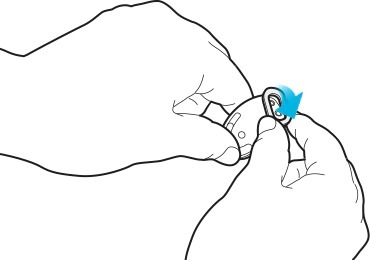
Paso 4. Cubrí el resto del auricular con la aleta de sujeción.
Paso 5. Seguí el mismo procedimiento para el otro auricular.
Nota:
- Tu dispositivo contiene imanes que pueden afectar a dispositivos médicos como marcapasos o cardiodesfibriladores implantables. Si utilizás uno de estos dispositivos médicos, mantené el dispositivo a una distancia segura y consultá con tu médico antes de utilizar el dispositivo.
- Mantené una distancia segura entre tu teléfono y los objetos que se vean afectados por imanes. Los objetos como tarjetas de crédito, cartillas, tarjetas de acceso, tarjetas de embarque o pases de estacionamiento se pueden dañar o desactivar con los imanes en el dispositivo.
- Seguí todas las advertencias e indicaciones publicadas por personal autorizado en lugares donde el uso de dispositivos inalámbricos está restringido, tales como aviones y hospitales.
Como se explicó anteriormente, a diferencia del método de uso de los productos Galaxy Buds anteriores, es necesario que la mitad inferior (altavoz) apunte en la dirección que tiene la parte inferior de tu oído y que coloques las mitades inferiores en el oído. De este modo, si tus oídos o los orificios de tus oídos tienen un tamaño grande, los auriculares pueden ingresar más profundo dentro del oído de manera tal que la antena incorporada al producto quede cubierta por el oído. Esto puede afectar el rendimiento del Bluetooth como también degradar la calidad del audio.
Para confirmar si el tamaño de cada auricular es apropiado para el tamaño o los orificios de los oídos, te recomendamos que te mires al espejo con los auriculares puestos. Si los oídos ocultan el conducto de aire de los auriculares mientras los tenés puestos, es posible que tus oídos u orificios sean grandes.
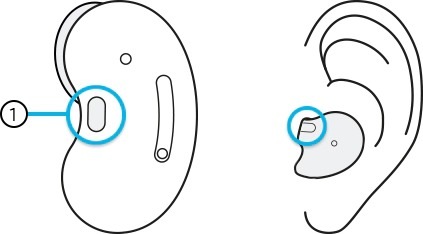
① Conducto de aire
Podés medir el tamaño o el orificio de los oídos de acuerdo con los criterios indicativos de la imagen que se muestra a continuación.

① Grande: Si sos del tipo de oídos u orificios grandes, contactate con el Centro de Servicios de Atención telefónica a clientes de Samsung para obtener asistencia.
② Mediano
③ Pequeño
En este caso, tenés que asegurarte de que aparezcan indicios similares al inspeccionar con otros dispositivos inalámbricos en la misma ubicación y que esos indicios desaparecen cuando te vas a otro lugar. Los problemas con el entorno de red conectado pueden afectar la calidad del audio o el rendimiento del Bluetooth. A continuación brindamos algunos consejos y medidas de precaución si usás redes inalámbricas.
- Es posible que los servicios de red inalámbrica hayan sido desactivados debido a problemas con la red del proveedor de servicios. Asegurate de mantener los auriculares fuera del alcance de las ondas electromagnéticas.
- Para evitar problemas al momento de conectar los auriculares a otro dispositivo, colocá los dispositivos cerca uno del otro.
- Asegurate de comprobar que los auriculares y el otro dispositivo Bluetooth estén dentro del radio de conexión de Bluetooth (10 m). La distancia puede variar según el entorno en el que se utilizan los dispositivos.
- Verificá que no haya obstáculos entre los auriculares y el dispositivo conectado, incluidos cuerpos humanos, paredes, esquinas o cercas.
- No toques la antena de Bluetooth de un dispositivo conectado.
- El Bluetooth utiliza la misma frecuencia que algunos productos industriales, científicos, médicos y de bajo consumo y pueden generarse interferencias al efectuar las conexiones cerca de estos tipos de productos.
- Desconectá la actual red inalámbrica conectada y volvé a conectarte.
Si se acumula cera de oído o residuos en el altavoz y en el conducto de aire, los sonidos de ambos auriculares pueden ser diferentes o puede disminuir la calidad del audio. Limpiá cualquier resto de cera o residuo con un cepillo limpio, seco y de cerdas suaves, hisopos de algodón u otras herramientas.
- Usá un paño suave y seco para limpiar los auriculares luego de usarlos.
- Mantené los auriculares secos. No dejes que líquidos entren en contacto con los auriculares o que se filtren en su interior.
- Limpiá los auriculares periódicamente para evitar que la cera de los oídos o los residuos se acumulen en el altavoz y en el conducto de aire.
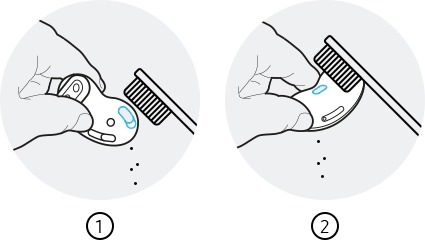
① Altavoz ② Conducto de aire
Es posible que experimentes descensos en el volumen o ruido según el volumen del dispositivo conectado. Para evitar esto, ajustá correctamente el sonido del dispositivo conectado. Para llevar a cabo esto, configurá apropiadamente las opciones de ajustes para el volumen y el sonido.
Asegurate de que la aplicación Galaxy Wearable instalada en el dispositivo móvil, el software del dispositivo móvil y el software de los Galaxy Buds Live sean la última versión disponible. Para garantizar que disfrutes de la mejor experiencia, se recomienda que actualices cada software, incluida la aplicación Galaxy Wearable, a su última versión.
Actualización del software de los auriculares
Actualizá el software de los auriculares mediante el servicio de Firmware Over the Air (FOTA).
Iniciá la aplicación Galaxy Wearable en el dispositivo móvil y tocá Actualización de software de los auriculares.
• Descarga e instalación: Buscá las actualizaciones e instalalas de manera manual.
• Última actualización: Consultá la información para acceder a la última actualización del software.
Para actualizar el software del dispositivo móvil,
Paso 1. Andá a Ajustes > Actualización de software.
Paso 2. Tocá Descargar e instalar.
Paso 3. Seguí las instrucciones en la pantalla.
- Si se colocan elementos extraños sobre el sensor táctil, estos pueden hacer que el sensor no funcione correctamente. Antes de utilizar los auriculares, limpiá primero el sensor.
- Si hay presencia de transpiración o líquidos en los contactos de carga, se puede generar corrosión en los Galaxy Buds Live. Cuando se observe la presencia de transpiración o líquidos en los contactos de carga o en los auriculares, limpialos antes de insertarlos en el estuche de carga.
- Si cargás los Galaxy Buds Live mientras el puerto del cargador está húmedo, es posible que los Galaxy Buds Live resulten dañados. Secá bien el puerto del cargador antes de cargar los Galaxy Buds Live.
- Dejá que la batería se cargue completamente antes de usar los auriculares por primera vez o cuando no los has utilizado durante períodos prolongados.
- Verificá de no colocar las aletas de sujeción en los auriculares en la dirección equivocada. Los auriculares no se cargarán si no se los inserta correctamente en el estuche de carga.
- Si la misma señal persiste aunque se siguieron estos consejos, comunicate con el Centro de Servicios de Atención Telefónica de Samsung con el dispositivo y sigue las instrucciones apropiadas.
Nota:
- Los elementos suministrados con los Galaxy Buds Live, los accesorios disponibles y las imágenes pueden variar según la región.
- Los elementos suministrados están diseñados solamente para los Galaxy Buds Live y no son compatibles con otros dispositivos.
- Las apariencias y las especificaciones están sujetas a cambios sin previo aviso.
- Podés comprar accesorios adicionales desde el sitio web de Samsung. Asegurate de que son compatibles con los modelos antes de comprarlos.
- Utilizá solo accesorios aprobados por Samsung. El uso de accesorios no autorizados puede ocasionar problemas en el rendimiento y un mal funcionamiento que no están cubiertos por la garantía.
- La disponibilidad de todos los accesorios está sujeta a cambios dependiendo completamente de las empresas fabricantes. Para más información sobre los accesorios disponibles, consultá el sitio web de Samsung.
Si experimentás un comportamiento inusual de los dispositivos móviles, las tablets o los dispositivos portátiles de Samsung, envianos tu pregunta a través de la aplicación Samsung Members.
Esto nos permitirá estudiar detenidamente lo que está sucediendo. Los datos son anónimos y solo se conservan por el período que dura la investigación. Obtené más información sobre cómo enviar un informe de errores a través de “Cómo utilizar la aplicación de Samsung Members”.
Nota: Las capturas de pantalla del dispositivo y el menú pueden variar según el modelo del dispositivo y la versión del software.
Gracias por tus comentarios
Por favor, respondé todas las preguntas.



